7 نصائح لبرنامج Microsoft Outlook يجب على كل مستخدم معرفتها لتوفير الوقت
مايكروسوفت أوفيس مايكروسوفت مايكروسوفت أوتلوك الآفاق بطل / / April 05, 2021
آخر تحديث في

يظل Microsoft Outlook أحد أشهر حلول البريد الإلكتروني على هذا الكوكب. وهي متوفرة عبر العديد من الأنظمة الأساسية ، بما في ذلك Windows و macOS و Android و iOS / iPadOS. مايكروسوفت أوتلوك يستخدمه ملايين الأشخاص كل يوم. لجعل استخدام بريدك الإلكتروني أكثر إنتاجية ، ضع في اعتبارك نصائح Microsoft Outlook هذه للاستخدام المنزلي والعمل.
تلميحات Microsoft Outlook
البريد الإلكتروني نفسه لم يتغير كثيرًا في السنوات الأخيرة. يمكنك إما إرسال رسائل جديدة أو قراءة / الرد على البريد المستلم. يقدم Microsoft Outlook العديد من الأدوات التي تجعل البريد الإلكتروني أفضل وأكثر كفاءة في الاستخدام. تتبع نصائح Microsoft Outlook المفضلة لدينا.
الأعلام والفئات
تتمثل طريقتان من أسهل الطرق لتنظيم رسائل البريد الإلكتروني الأكثر أهمية بشكل أفضل في استخدام العلامات والفئات. بشكل عام ، كلاهما يسمح لك بفرز الرسائل لاستخدامها لاحقًا. ومع ذلك ، كلاهما مختلفان قليلاً عن بعضهما البعض.
العلامات هي تذكيرات تستند إلى الوقت يمكنك إضافتها عن طريق النقر بزر الماوس الأيمن في مكان ما على الرسالة ثم اختيار المتابعة. يمكنك اختيار علامة تمثل اليوم ، وغدًا ، وهذا الأسبوع ، والأسبوع المقبل ، ولا يوجد تاريخ ، و مخصص. عند إضافة علامة ، تتحول معاينة الرسالة إلى اللون الأصفر ، وفي الرأس ، سترى إشعار متابعة.
إذا لزم الأمر ، يمكنك إنشاء تنبيه مخصص لكل علم عن طريق النقر بزر الماوس الأيمن على الرسالة والاختيار متابعة> إضافة تذكير. لعرض كل علامة حالية في Microsoft Outlook ، حدد عرض> شريط المهام> المهام.
لإزالة علامة ، انقر بزر الماوس الأيمن على الرسالة ، ثم حدد متابعة> وضع علامة مكتمل.
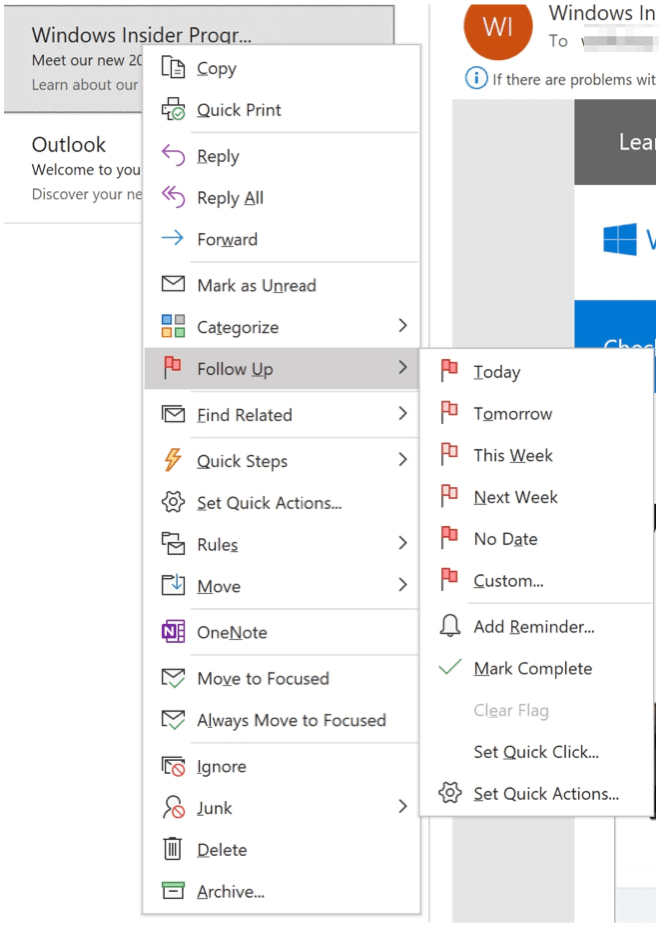
تسمح لك الفئات بتلوين رسائل البريد الإلكتروني في الغالب لأغراض البحث ويتم تحديدها عن طريق النقر بزر الماوس الأيمن على رسالة ، ثم اختيار الفئات. انقر جميع الفئات لضبط أسماء الفئات الحالية أو لإضافة فئات جديدة. خلاف ذلك ، حدد الفئة التي ترغب في استخدامها. الأقل هو الأكثر في هذه الحالة ، ويوصى باستخدام الفئات التي تحتاجها فقط. على سبيل المثال ، إذا كنت بحاجة إلى ثلاث فئات فقط ، فاحذف الباقي. يمكنك أيضًا إضافة ملفات جديدة في وقت لاحق.
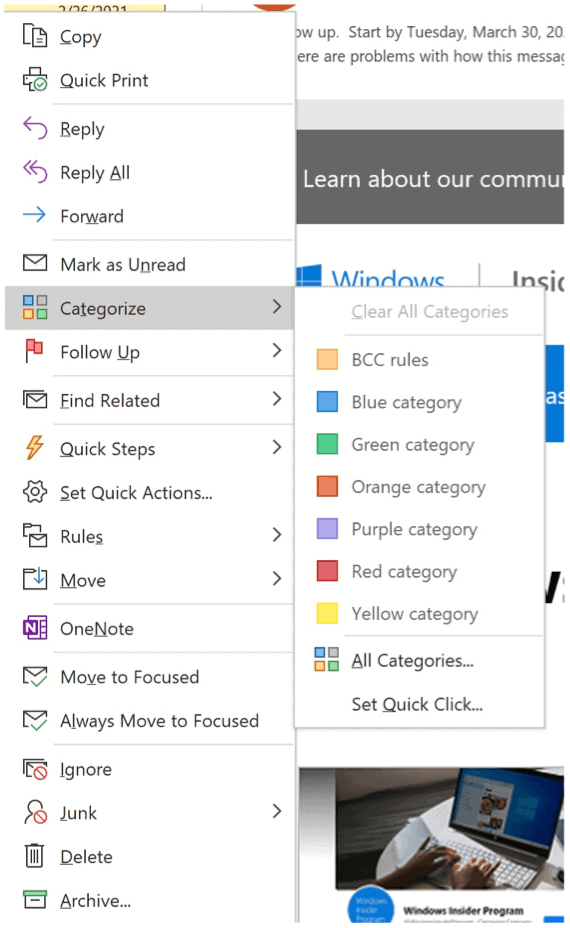
المفضلة
يؤدي تعيين المفضلة إلى نقل مجلد بريد إلى أعلى جزء المجلدات. لا يتم تغيير هذه المجلدات بأي طريقة بخلاف مكانها. بدلاً من تعيين المفضلة للمجلدات التقليدية مثل العناصر المرسلة والعناصر المحذوفة ، يجب أن تحتفظ بهذا التمييز للمجلدات المخصصة فقط. لعرض المفضلة ، تأكد من أنك في عرض البريد في Microsoft Outlook.
في المثال التالي ، تم إنشاء مجلد جديد يسمى Urgent. يوجد داخل هذا المجلد رسائل بريد إلكتروني تتطلب استجابة فورية. بجعل المجلد Urgent مفضلاً ، فإنه يوجد الآن في الجزء العلوي من جزء المجلدات.
لتشغيل / إيقاف المفضلة ، انقر فوق عرض> جزء المجلدات> المفضلة.
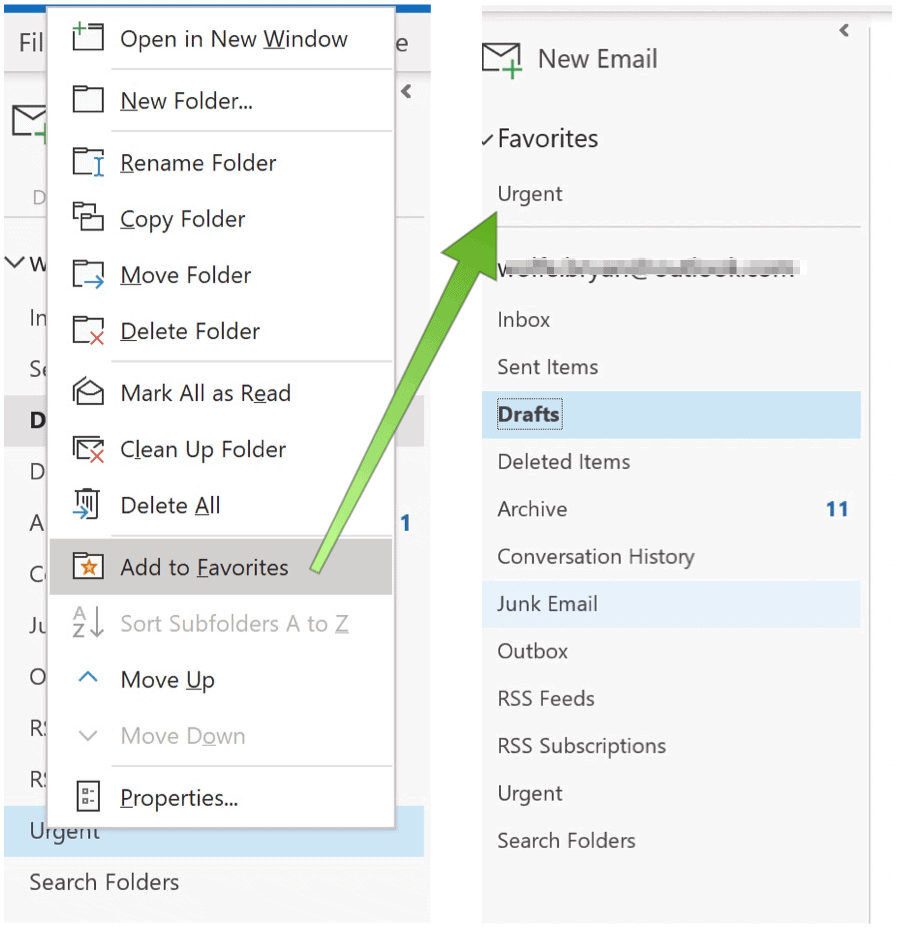
الاختصارات
يجب أن يكون أحد أهدافك اليومية هو كتابة أقل مع الاستمرار في القيام بنفس القدر من العمل. تتمثل إحدى طرق القيام بذلك في استخدام الاختصارات المتوفرة عبر مايكروسوفت 365. باستخدام Microsoft Outlook ، يمكنك الاستفادة من الاختصارات التالية:
- استخدم Ctrl + R: الرد على البريد الإلكتروني
- Ctrl + Shift + M: لإنشاء بريد إلكتروني جديد
- حدد Ctrl + 1: لفتح بريدك الإلكتروني:
- السيطرة + 2: لفتح التقويم الخاص بك
- استخدم Ctrl + 3: لفتح جهات الاتصال الخاصة بك:
- السيطرة + 4: لفتح مهامك:
اتبحث عن المزيد؟ تستطيع ايضا استخذام خطوات سريعة، والذي يتيح لك التنسيق المسبق ورسائل البريد الإلكتروني قبل إرسالها إلى عدة أشخاص.
استخدم القواعد
القواعد هي ميزة أخرى رائعة في Microsoft Outlook. مع القواعد ، يمكنك ذلك تطبيق القواعد إلى رسائل البريد الإلكتروني الواردة والصادرة. من خلال القيام بذلك ، يمكنك تنظيم رسائلك أو متابعتها أو البقاء في طليعتها بشكل أفضل. بمجرد قضاء الوقت في إعداد القاعدة ، ستبدأ في توفير قدر كبير من الوقت كل يوم.
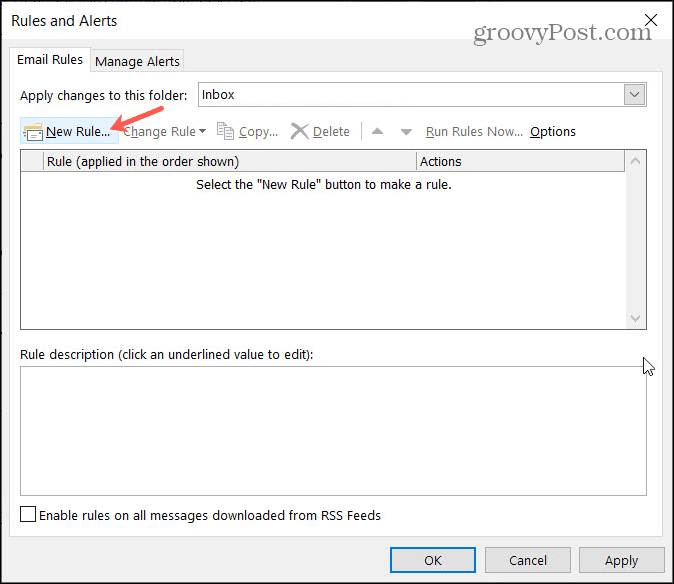
تأخير تسليم البريد الإلكتروني
هل سبق لك أن أرسلت بريدًا إلكترونيًا لتكتشف لاحقًا أنه يحتوي على خطأ إملائي أو معلومات غير صحيحة؟ هل سبق لك أن أرسلت رسالة إلى الشخص الخطأ؟ باستخدام أداة تسليم البريد الإلكتروني المتأخرة في Microsoft Outlook ، يمكنك تخصيص مساحة صغيرة للتنفس بين الكتابة والبريد الإلكتروني وإرساله. تفيد أداة البريد الإلكتروني المتأخر أي شخص (يعترف) بارتكاب أخطاء في الرسائل المتسرعة وأولئك الذين يحتاجون إلى إرسال رسالة في وقت أو يوم مختلف.
لاستخدام الأداة ، قم بإنشاء رسالة في Microsoft Outlook كما تفعل دائمًا. قبل النقر فوق الزر "إرسال" ، اختر خيارات> المزيد على شريط قائمة الرسائل. بعد ذلك ، حدد رسالة تأخير. في قائمة الخصائص ، بجوار التحديد "عدم التسليم قبل التحديد" ، اختر اليوم والوقت اللذين ترغب في إرسال الرسالة فيهما ، ثم انقر فوق يغلق.
توجد الرسائل غير المرسلة في "علبة الصادر" في Microsoft Outlook حتى يتم إرسالها. يمكنك النقر نقرًا مزدوجًا فوق الرسائل في أي وقت لإرسالها على الفور أو في وقت آخر.
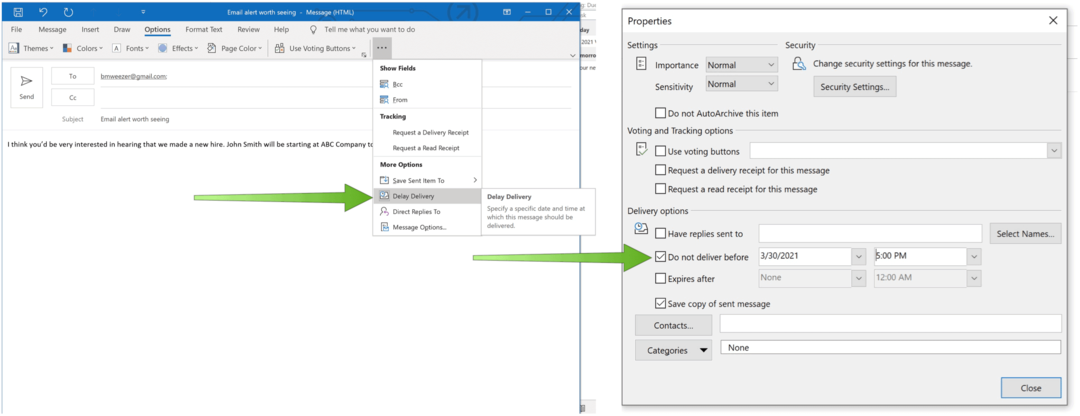
تغيير المنطقة الزمنية الخاصة بك
بمجرد انتهاء الوباء أخيرًا ، سوف يسافر الناس أكثر على الصعيدين الوطني والدولي. عند حدوث ذلك ، ستحتاج إلى ضبط الوقت في تقويم Microsoft Outlook الخاص بك. عند القيام بذلك ، ستعرض رسائل البريد الإلكتروني والتقويمات الوقت الصحيح - حتى تحتاج إلى التغيير عند العودة إلى المنزل.
في Microsoft Outlook ، اختر ملف> خيارات> التقويم لإجراء التغييرات عن طريق تحديد المنطقة الزمنية الصحيحة.
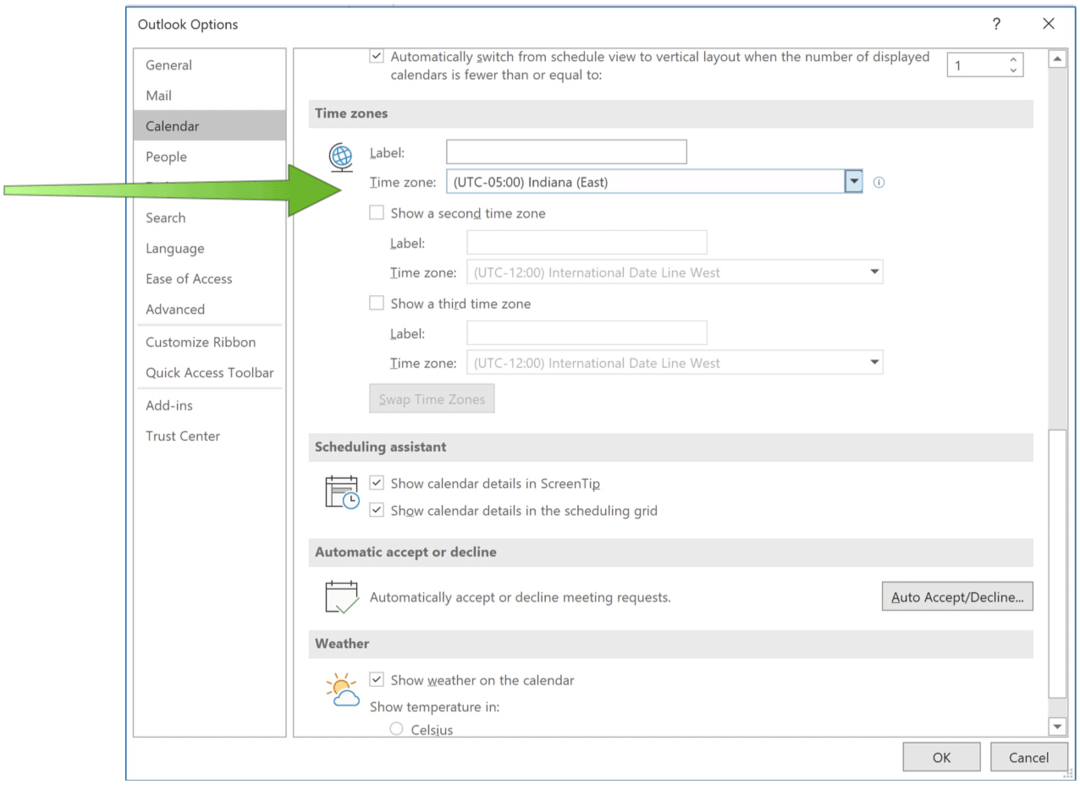
تغيير المنطقة الزمنية الخاصة بك
عندما تسافر إلى الخارج للعمل ، لن تعرض اجتماعاتك وإدخالات التقويم الوقت الصحيح. لإصلاح ذلك ، ستحتاج إلى تغيير منطقتك الزمنية بالتوجه إلى ملف> خيارات> التقويم. بمجرد القيام بذلك ، ستحصل رسائل البريد الإلكتروني والتقاويم على التوقيت المحلي الصحيح.
استخدم إيصالات القراءة والتسليم
أخيرًا ، تتمثل إحدى أفضل نصائح Microsoft Outlook في استخدام إيصالات القراءة والتسليم. عند التنشيط ، ستعرف متى تم استلام بريد إلكتروني ، أو عندما يقرأ المستلم الرسالة. يمكنك تفعيل هذه الميزة على أساس الرسالة عن طريق النقر خيارات> تعقب> طلب إيصال تسليم أو طلب قراءة الفاتورة.
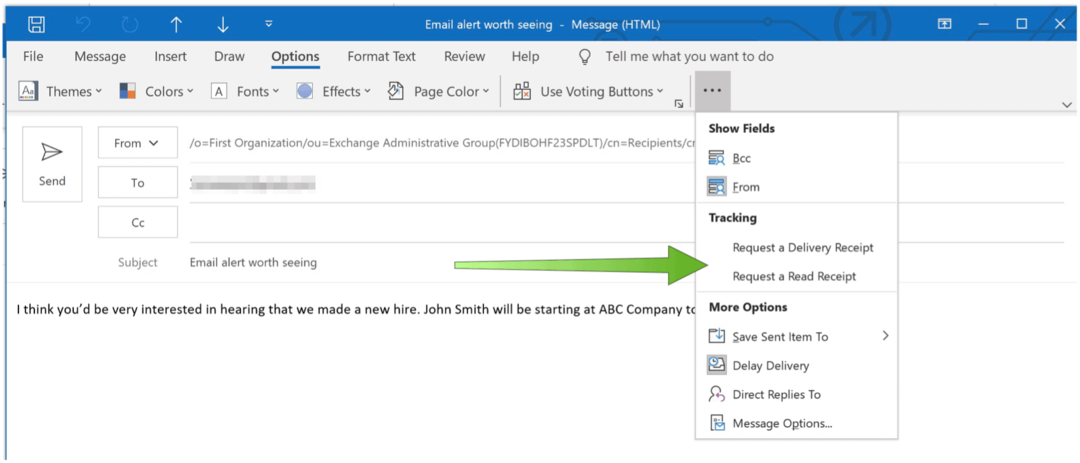
لا يجب أن تكون قراءة البريد الإلكتروني عملية يومية طويلة. باستخدام نصائح Microsoft Outlook هذه ، يمكنك إدارة رسائلك ومتابعة يومك.
بينما تنتظر مايكروسوفت وان أوتلوك، تعلم المزيد عن Microsoft Outlook على iPad وكيفية مزامنة ملفات تقويم Outlook مع تقويم Google.
للاستخدام المنزلي ، فإن مجموعة Microsoft 365 متوفر حاليًا في ثلاثة أنواع ، بما في ذلك الخطة العائلية والشخصية والمنزلية والطلابية. الأول بسعر 100 دولار في السنة (أو 10 دولارات شهريًا) ويتضمن Word و Excel و PowerPoint و OneNote و Outlook for Mac ، وهو مفيد لما يصل إلى ستة مستخدمين. النسخة الشخصية لشخص واحد وهي 70 دولارًا في السنة أو 6.99 دولارًا في الشهر. خطة الطالب عبارة عن عملية شراء لمرة واحدة بقيمة 150 دولارًا أمريكيًا وتتضمن Word و Excel و PowerPoint.
يمكن لمستخدمي الأعمال الاختيار من بين الخطط الأساسية والقياسية والمتميزة ، بدءًا من 5 دولارات لكل مستخدم / شهر.


